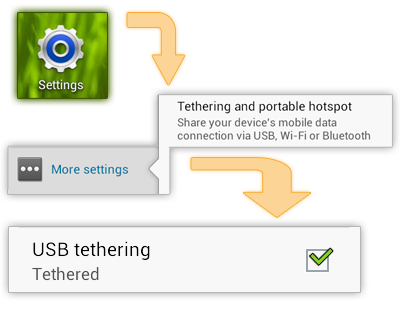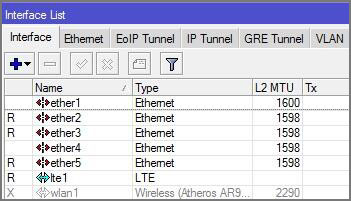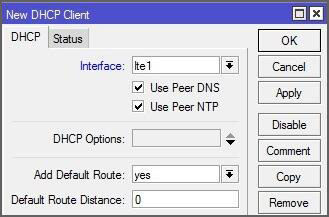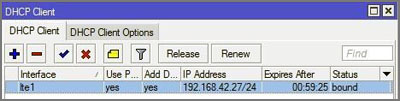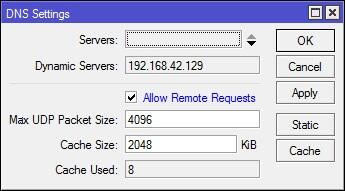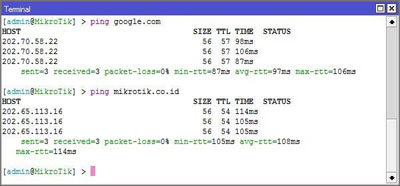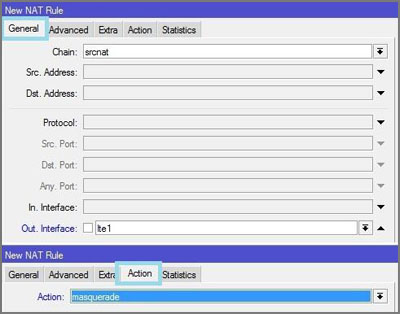Di update Mikrotik RouterOS 6.7, selain melakukan perbaikan-perbaikan terhadap
fitur sebelumnya, ada satu fitur tambahan yang menarik. Di RouterOS v.6.7 ini,
Mikrotik support untuk Android USB tethering interface. Bisa dilihat di Changelog
RouterOS versi 6 disini : http://www.mikrotik.com/download/CHANGELOG_6
Tethering merupakan salah satu cara untuk melakukan sharing koneksi internet
dari satu device ke device yang lain, misalnya sharing koneksi internet dari smartphone
ke device lain seperti laptop. Sharing koneksi ini bisa menggunakan media bluetooth,
wireless, atau kabel USB. Dalam konteks artikel ini, kita akan melakukan sharing
internet dari smartphone Android ke router Mikrotik menggunakan media kabel USB.
Pertama, kita harus siapkan RouterBoard yang mempunyai USB port. Pada percobaan
ini kami mengguankan RB751U-2HnD. Jangan lupa upgrade terlebih dahulu RB751U-2HnD
menggunakan RoS versi 6.7. Setelah proses upgrade selesai, siapkan gadget Android
Anda. Di percobaan ini kami coba beberapa merk hardware dengan versi Android 2.3.x
dan 4.1.x.
Seperti yang kita tahu sebelumnya, port USB pada RouterBoard bisa digunakan untuk
external storage atau dihubungkan dengan modem. Kali ini, kita hubungkan gadget
Android via kabel USB ke RouterBoard.
Kemudian aktifkan USB Tethering di gadget Android. Berikut cara untuk meng-aktifkan
fitur tethering di Android versi 4.1.
Jika Anda menggunakan android dengan versi yang berbeda, mungkin settingan juga
agak sedikit berbeda. Langkah selanjutnya, kita akan lakukan beberapa setting
di sisi RouterBoard. Tethering android di Mikrotik ini sedikit berbeda jika dibandingkan
saat kita menggunakan 3G Modem. Jika 3G Modem menggunakan service PPP, saat tethering
Android, di Mikrotik akan terbaca sebagai interface LTE.
Interface LTE ini akan otomatis muncul saat USB Tether sudah diaktifkan di sisi
gadget Android. Di sini kita tidak perlu memasukan username dan password untuk
bisa koneksi internet. Sebenarnya, pada saat tethering diaktifkan, Android menyediakan
DHCP server, termasuk informasi DNS, dsb. Langkah selanjutnya aktifkan DHCP Client
di Routerboard dengan parameter interface
yang menuju ke Android (interface LTE).
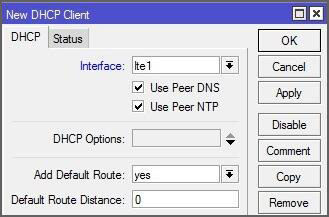
Jika sudah, tunggu hingga status DHCP Client router berubah menjadi bound, artinya
router mendapat berhasil mendapatkan informasi IP Address dari gadget Android.
Langkah - langkah diatas hampir sama dengan langkah Konfigurasi Dasar Mikrotik
menggunakan interface
public yang bersifat dynamic (DHCP Client). Jika status sudah berhasil "bound",
selanjutnya cek DNS Router, apakah sudah
dapat informasi DNS atau belum. Jika sudah, centang "allow remote request".
Cek juga Default Gateway Router, apakah sudah mendapat informasi gateway dari
proses DHCP atau belum. Jika sudah, pengecekan bisa dilakukan dengan melakukan
Ping dari Router ke Internet.
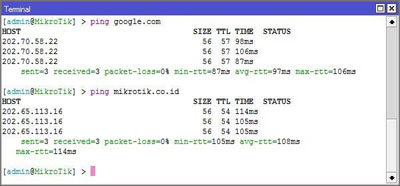
Sampai di sini, Router sudah bisa ke internet. Kita tinggal setting untuk distribusi
ke arah client. Pasang IP Address pada interface yang menuju ke jaringan Lokal.
Jangan lupa juga buat NAT agar PC Client bisa akses internet.
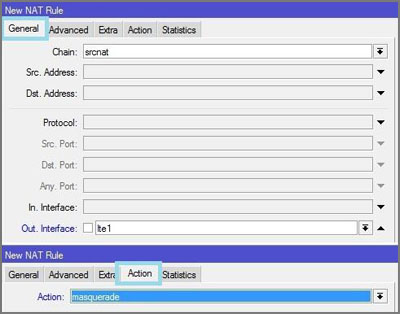
Jika semua langkah diatas sudah dilakukan. Selanjutnya cek dari sisi client dengan
mencoba melakukan ping ke internet. Kelebihan dari penggunaan tethering Android
ini, tidak ada setting khusus untuk
type dan merk gadget. Syarat utamanya, Router Mikrotik menggunakan RouterOS v.6.7
keatas.